Hiçbir şey beni eski, yavaş, işe yaramaz bir Windows PC’yi üzerine Linux kurarak diriltmekten daha mutlu olamaz.
Sonuç, neredeyse her zaman daha hızlı çalışacak ve neredeyse sıfır kötü amaçlı yazılım bulaşması olasılığına sahip olan ve tüm bilgisayar temellerini sağlayan bir sistemdir. (En son hesaplama işlemlerinin çoğu da.)
Başlamadan önce, belki de denklemin en zorlu kısmı olan bir Linux dağıtımı seçme konusundaki ipuçlarını okuyun (eğer sadece çok olduğu için). Bu kararı verdikten sonra, geriye kalan tek şey aslında işletim sistemini kurmak.
Bir önyükleme seçeneği seçin
Ancak, ilk önce: Bu, kendi sorumluluğunuzda bir ilerleme öğreticisidir. Ayrıca, eski bilgisayara "hedef sistem" olarak atıfta bulunacağımı unutmayın.
Kısaca genel süreç şöyle:
- Birinci adım: Bir Linux işletim sistemi indirin. (Bunu ve sonraki tüm adımları, mevcut bilgisayarınızda hedef sistemde değil, hedef sisteminizde değil, yapmanızı öneriyorum. İkincisi, kötü amaçlı yazılım içermeyen ve düzgün çalışan bir düzendeyse bir seçenek olsa da, birincil makinenizde her şey daha hızlı ve daha kolay yapılacaktır. .)
- İkinci adım: Önyüklenebilir bir CD / DVD veya USB flash sürücü oluşturun.
- Üçüncü adım: Bu ortamı hedef sisteme önyükleyin, ardından kurulumla ilgili birkaç karar verin.
İlk bölüm kolaydır: Sadece Linux'u Mint veya Ubuntu'dan indirin veya hangi siteyi istediğiniz sürümü barındırıyorsa. Bu indirme muhtemelen tek bir ISO dosyasından oluşacaktır. Not: Eski bir bilgisayarda, 64 bit Linux sürümleriyle çalışmayan 32 bit bir işlemciye sahip olabilir.
İkinci kısım - önyükleme ortamı oluşturmak - biraz düşünmeyi gerektirir. En hızlı, en kolay yöntem, hedef sistemde CD / DVD sürücüsü olsa bile, bir flash sürücü kullanmaktır. Aslında, flash sürücü rotasına gitmemenin tek nedeni, hedef sistemin birinden önyükleme yapmaması (veya doğru şekilde önyüklemesi yapmaması). (BIOS önyükleme ayarlarını değiştirdikten ve bir açılır önyükleme menüsünden "USB sürücü" yi seçtikten sonra bile bu sorunla birkaç kez karşılaştım.
Tavsiyem: Önce bir flash sürücü deneyin. Çalışmazsa, daha sonra önyüklenebilir bir CD oluşturmak için her zaman aynı ISO dosyasını kullanabilirsiniz.
Ne kadar büyük bir sürücüye ihtiyacınız var? Linux dağıtımının boyutuna bağlıdır. Mint ve Ubuntu'nun en son sürümleri sırasıyla yaklaşık 1.8GB ve 1.5GB çalışıyor, bu nedenle 2GB'lık bir sürücü yeterli. Bu prosedürün bir parçası olarak silinmesi gerekeceğinden, önemli veriler içermediğinden emin olun.
Önyükleme sürücünüzü oluşturun

", " modalTemplate ":" {{content}} ", " setContentOnInit ": false} '>
Linux ISO'nuzu indirdikten sonra, önyüklenebilir bir flash sürücü oluşturabilen bir yardımcı programa ihtiyacınız olacaktır. Hızlı, özgür ve kullanımı kolay olan Rufus’a kısmiyım. Taşınabilir sürümü indirin; aslında yüklemenize gerek yok, çünkü büyük olasılıkla sadece bir kez çalıştırmanız gerekecek.
Adım 1: Flash sürücünüzü takın (açılan istemleri yok sayarak veya kapatarak), sonra Rufus yardımcı programını çalıştırın.
Adım 2: Aygıt alanında, en üstte, flash sürücünüzün seçili olduğundan emin olun. Değilse, aşağı açılır düğmeyi tıklayın ve seçin.
Adım 3: "Kullanarak önyüklenebilir bir disk oluşturun" işaretli onay kutusunun yakınında küçük disk simgesini tıklayın ve indirdiğiniz Linux ISO dosyasına gidin. Büyük olasılıkla Yüklemeler klasörünüzde. Onu ve ardından Aç'ı tıklatın.
Adım 4: İsterseniz, "Yeni birim etiketi" alanını "Linux" gibi bir şeyle değiştirebilirsiniz, ancak bu gerekli değildir. Başlat öğesini tıklayın, ardından sürücü formatlanırken ve ISO takılı iken bekleyin.
Önyüklemeye hazır olun
Şimdi dikkatinizi hedef sisteme yönlendirme zamanı. Hangi durumda olduğu ya da kötü amaçlı yazılımlarla karıştırılsa bile önemi yok; sadece bir flash sürücüden önyükleme yapabilmek için ihtiyacınız var.
Bu, BIOS'a girmek ve önyükleme sırasını değiştirmek anlamına gelebilir, bu da varsayılan olarak neredeyse kesinlikle sabit sürücüyü ilk sıraya yerleştirir. Bazı sistemler, ayarları değiştirmeden hangi cihazın önyükleneceğini seçmenizi sağlayan bir açılır menü sunar. Seninki varsa, kendini şanslı say.
Örneğin, bir yıllık HP Pavilion dm1z ile bazı testler yaptım. İlk açtığınızda önyükleme menüsü yok - sadece boş bir ekran ve ardından Windows başlangıç ekranı. Böylece "Pavilion dm1z boot menu" için hızlı bir web araması yaptım ve makineyi açtıktan hemen sonra F1 veya F10 tuşlarına basmam gerektiğini öğrendim. (F10 olduğu ortaya çıktı.)
Bu oldukça yaygındır, ancak geçmiş deneyime dayanarak, F2, F9, F12 veya hatta Delete tuşu da olabilir. Sisteme bağlı.
BIOS'a giriş yolunu bulduğunuzda, önyükleme veya başlangıç menüsünü bulun ve "flash sürücü" veya "USB sürücü" nin önyükleme sırasına göre ilk sırada olduğundan emin olun. Sonra kaydedin ve çıkın (genellikle F10 tuşuna basıldığında, ancak bu yine de değişir).
Bir işletim sistemi mi yoksa iki mi?

", " modalTemplate ":" {{content}} ", " setContentOnInit ": false} '>
Muhtemelen zaten bildiğiniz gibi, Linux doğrudan flash sürücüden önyükleme yapabilir ve çalıştırılabilir - gerçek kurulum gerekmez. Bu bir dağıtımı test etmenin harika bir yoludur, ancak bu eğitimde işletim sisteminin kurulmasıyla ilgili, bu yüzden bu seçeneğe odaklanalım.
Yapmanız gereken büyük karar, Linux'u mevcut işletim sisteminizin yanına kurmak isteyip istemediğinizdir; bu, çift önyükleme kurulumuna neden olur veya sabit sürücüyü yeniden biçimlendirir ve yalnızca Linux'u çalıştırır. Birincisi, sistemin büyük bir diski olup olmadığını ve her iki işletim sistemini de kolayca barındırabildiğini veya hala Windows'a ihtiyacınız olup olmadığını düşünmeye değer.
Aşağıdaki talimatlar bir dağıtımdan diğerine biraz değişebilir, ancak Linux Mint kurulumuma dayanıyor.
Birinci adım: Flash sürücüden doğrudan Linux'a önyükleme yapın.
İkinci adım: Masaüstünde Linux Kur simgesine çift tıklayın.
Üçüncü adım: Dil, üçüncü taraf yazılımı yükleme ve benzeri konular için istenen seçimleri yapın. Ardından, işletim sistemi kurulum tercihinizi seçin: mevcut işletim sistemi yanında veya sil ve yükle.

", " modalTemplate ":" {{content}} ", " setContentOnInit ": false} '>
Seçiminizi yaptıktan sonra, arkanıza yaslanın ve bekleyin, Linux işini yaparken. Kurulum, özellikle bilgisayar daha eski ve daha yavaş ise, biraz zaman alabilir.
Artık hazırsınız ve çalışıyorsunuz, yorumlara basın ve hangi Linux dağıtımını seçtiğinizi ve kurulumun nasıl gittiğini bize bildirin!






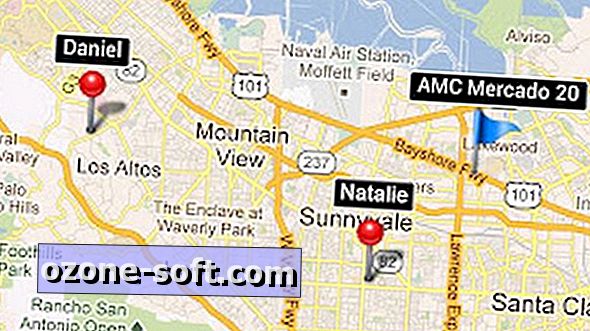






Yorumunuzu Bırakın